Egal, ob Sie einen professionellen Videoanruf mit einem Kunden tätigen oder sich mit Ihrem geliebten Menschen verbinden möchten, der meilenweit von Ihnen entfernt ist, Skype war schon immer unser ständiger Retter beim Abbau aller Entfernungsbarrieren. Es ist seit 2003 eine der zuverlässigsten Quellen der Online-Kommunikation und wird von Millionen von Menschen weltweit gerne genutzt.
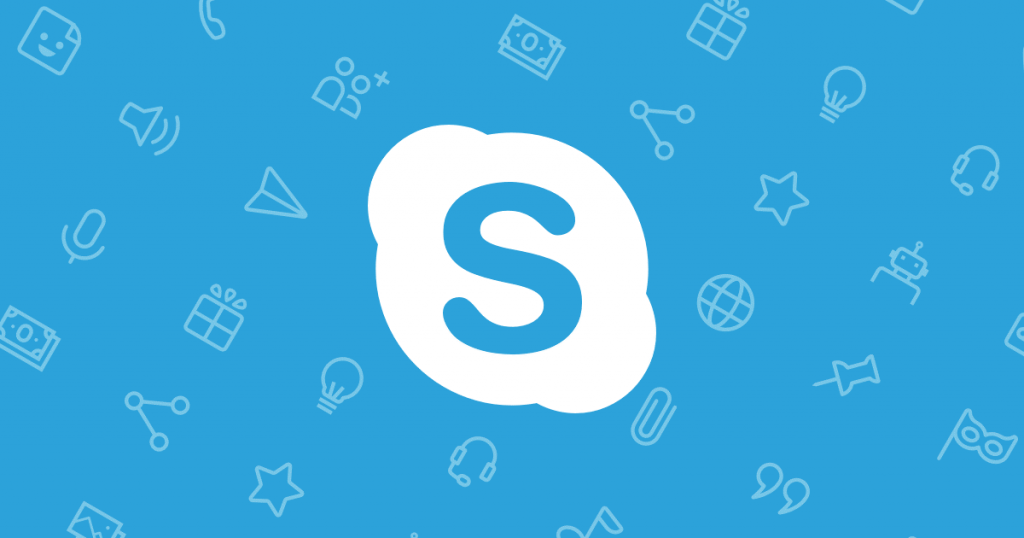
Skype unterstützt nicht nur Videoanrufe, sondern auch Mobil- und Festnetzanrufe zu einem sehr günstigen Preis. Abgesehen davon können Sie SMS senden, Aufkleber senden, um Ihren Gemütszustand auszudrücken, und sich mit jedem auf der ganzen Welt verbinden! Um Ihre Erfahrung wie nie zuvor zu verbessern, finden Sie hier einige Skype-Tipps und -Tricks, die Ihre Reise noch produktiver machen können.
Lassen Sie uns mit diesen praktischen Tipps und Tricks das Beste aus Skype herausholen!
1. Zeichnen Sie Ihre Anrufe auf
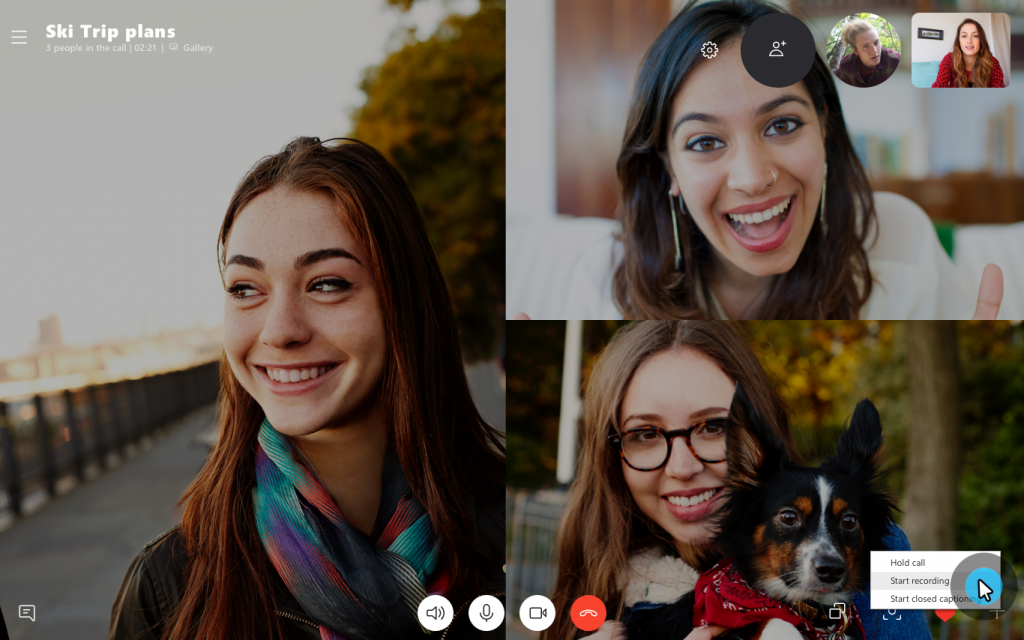
Bei Skype geht es darum, Sie mit Ihren Lieben näher zu bringen. Skype hat diese Tatsache verstanden und hat auch eine neue Funktion eingeführt, mit der Sie Ihre Sprachanrufe aufzeichnen und aufzeichnen können, damit Sie Ihre schönen Momente schätzen und für immer festhalten können. Diese Funktion ist sowohl in der Desktop- als auch in der mobilen Version von Skype verfügbar. Um einen Anruf über Skype aufzuzeichnen, tippen Sie einfach auf das „+“-Symbol auf dem Bildschirm und wählen Sie dann die Option „Aufnahme starten“ aus der Liste. Sobald der Anruf aufgezeichnet wurde, können Sie ihn auf Ihrem Desktop oder Telefon an einem bestimmten Ort speichern.
2. Übertragen Sie Ihre Skype-Kontokontakte
Die Übertragung Ihrer Kontakte von einem Skype-Konto auf ein anderes ist eine eher luftige Aufgabe. Alle Ihre Freunde werden benachrichtigt, wenn eine neue Kontaktanfrage von Ihrem neuen Skype-Konto gesendet wird. Teilen Sie ihnen dies einfach vorher mit. Jetzt müssen Sie Folgendes tun:
Melden Sie sich zuerst bei Ihrem primären (alten) Konto an, von dem aus Sie Kontakte senden müssen.
Geben Sie nun im Suchfeld den Skype-Namen oder die ID Ihres neuen Kontos ein. Wählen Sie den Namen Ihres Kontos aus und tippen Sie auf „Zu Kontakten hinzufügen“.
Jetzt müssen Sie sich bei Ihrem neuen Skype-Konto anmelden. Sobald Sie sich anmelden, sehen Sie eine neue Kontaktanfrage (von Ihrem alten Konto). Akzeptieren Sie es, um fortzufahren.
Sobald Ihre beiden Konten als Freunde hinzugefügt wurden, können Sie ganz einfach alle Ihre Kontaktdateien und Bilder übertragen.
Melden Sie sich wieder bei Ihrem vorherigen Kontakt an, öffnen Sie einen neuen Chat und tippen Sie im Chat-Fenster auf die Schaltfläche „Kontakte senden“.
Wählen Sie so viele Kontakte aus, die Sie übertragen möchten, und tippen Sie anschließend auf die Schaltfläche „Senden“.
Voila, es ist vollbracht! Wenn Sie sich jetzt bei Ihrem neuen Konto anmelden, erhalten Sie alle Kontakte im aktiven Chat-Fenster, von wo aus Sie sie ganz einfach zu Ihrer Liste hinzufügen können.
3. Nutzen Sie Skype-Add-Ins
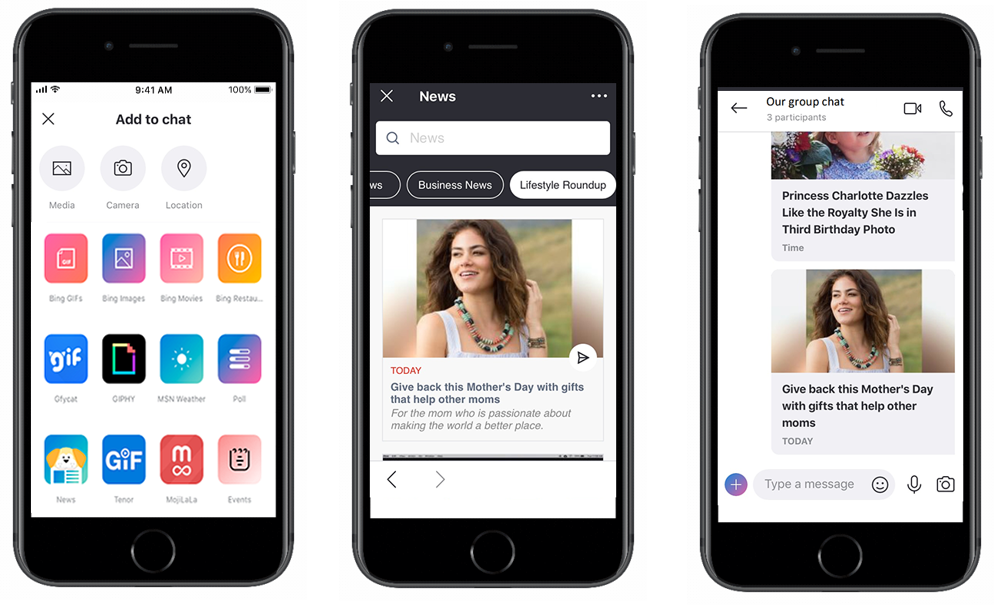
Wenn Sie verwirrt sind, welches Rezept Sie zum Abendessen kochen oder wie Sie Ihren vollen Terminkalender verwalten sollen, können Skype-Add-Ins wirklich dazu beitragen, dass Sie unterwegs in Bewegung bleiben. Sie können Ihrem Skype-Gruppenchat beliebig viele Add-Ins hinzufügen und Ihre Unterhaltungen noch lebendiger gestalten. Tippen Sie einfach auf die Schaltfläche Zum Chat hinzufügen und wählen Sie das Add-In aus, das Sie zum Gruppenchat hinzufügen möchten. Einige der am häufigsten verwendeten Add-Ins in Skype sind Nachrichten, Bing-Filme, Restaurants, Umfragen, GIFs und mehr.
4. Geteilte Inhalte schnell finden
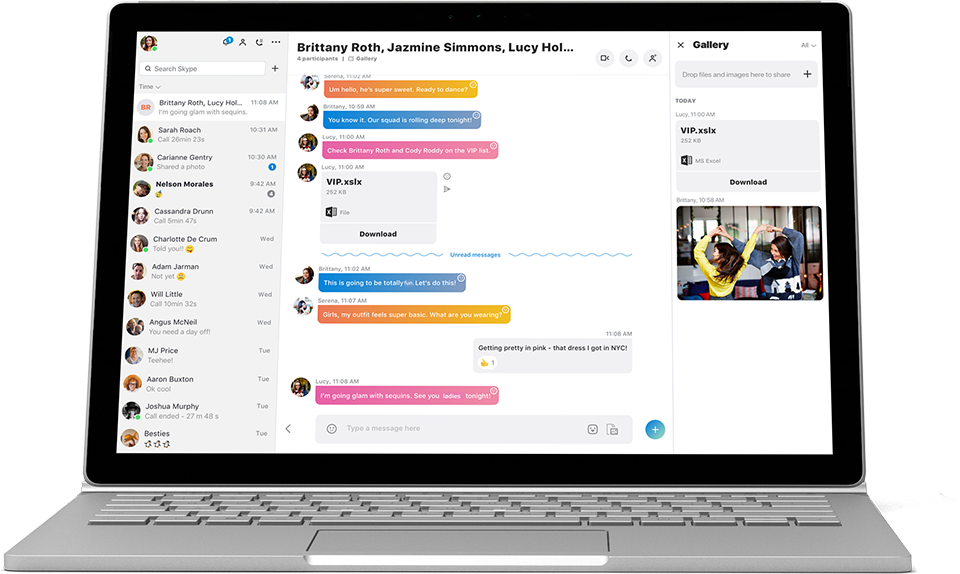
Von Medien bis hin zu Links zu Dateien ist das Auffinden freigegebener Inhalte in Skype jetzt extrem einfach. Der Benutzer kann jetzt eine neue Option "Gallery Pane" sehen, während er Skype auf dem Desktop verwendet, bei der alle freigegebenen Medien unter einem Dach gespeichert werden. Sie können Ihre Suche sogar nach Dateityp filtern, eine Datei auf dem Desktop speichern oder zum Inhalt zurückspringen, wenn die bestimmte Datei oder der Link freigegeben wurde.
5. Bearbeiten Sie Ihre bereits gesendeten Nachrichten erneut
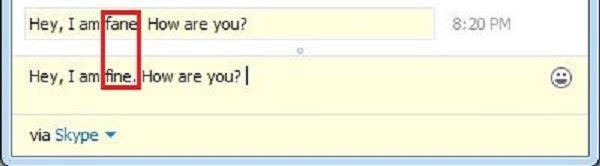
Fehler beim Tippen sind unvermeidlich. Aber ja, Ihre Fehler zu korrigieren ist etwas, worauf wir uns konzentrieren sollten. Skype ermöglicht es Ihnen, Ihre zuletzt gesendeten Nachrichten erneut zu bearbeiten, um jegliche Art von Rechtschreibfehlern oder Tippfehlern zu vermeiden. Drücken Sie einfach die Aufwärts-Pfeiltaste auf Ihrer Tastatur, bis Sie zur Nachricht gelangen, nehmen Sie Ihre Korrekturen vor und drücken Sie die Eingabetaste.
Verbreiten Sie die Weihnachtsstimmung an Ihre Lieben

Die Weihnachtszeit ist die Zeit des Jahres, in der wir uns alle mit unseren Freunden und unserer Familie treffen möchten. Um mit Ihrer Urlaubsstimmung Schritt zu halten, können Sie jetzt Skype verwenden, um Urlaubs-Emojis, Rahmen, Aufkleber und Emoticons mit Ihren Lieben zu teilen. Senden Sie Weihnachtsjingles, nehmen Sie an Rentierspielen mit Masken teil, zeigen Sie Ihre Weihnachtsstimmung mit Lichtern und mehr.
Also Leute, hier sind ein paar interessante Skype-Tipps und -Tricks, um Ihre Reise noch angenehmer zu gestalten. Machen Sie das Beste aus diesen Tipps und verbinden Sie sich jederzeit und überall mit Ihren Lieben!

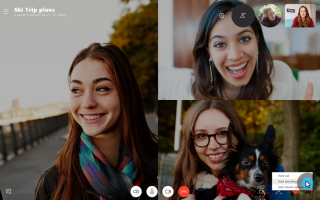
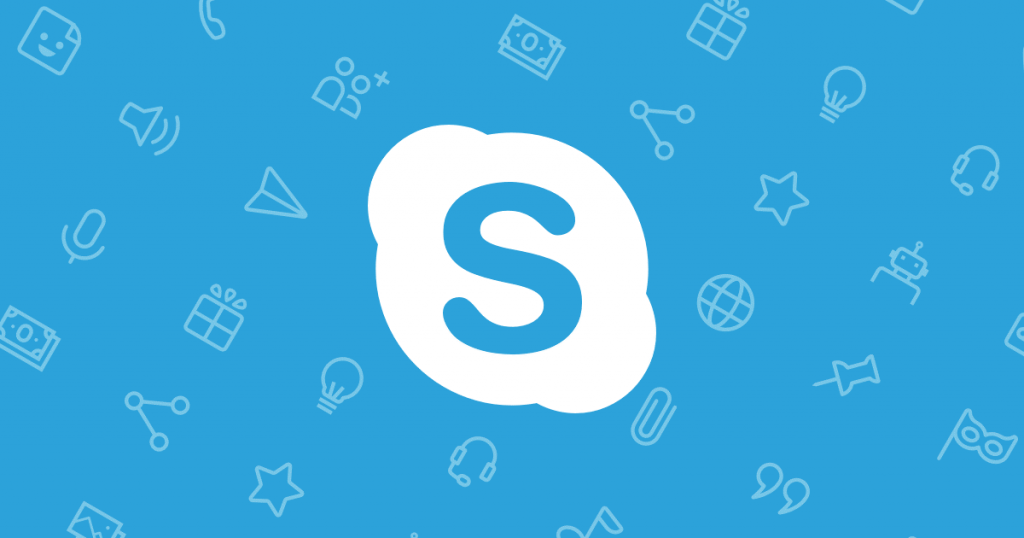
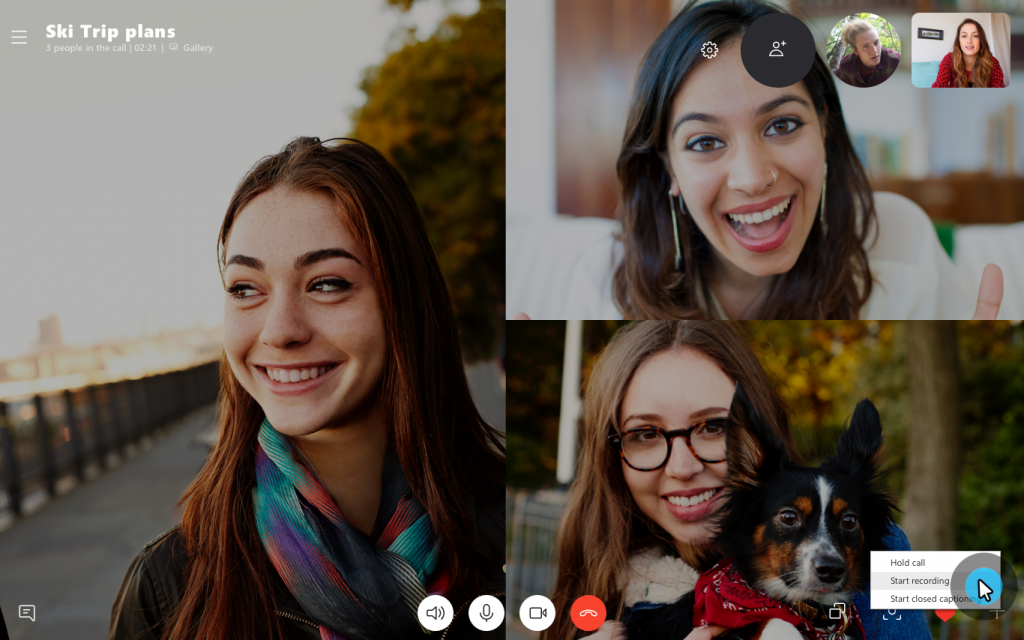
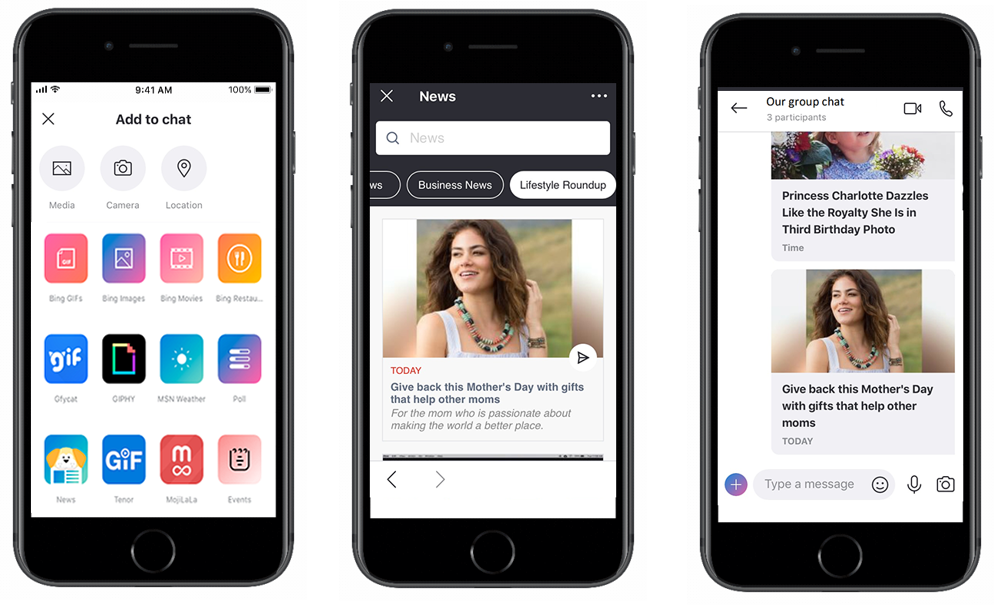
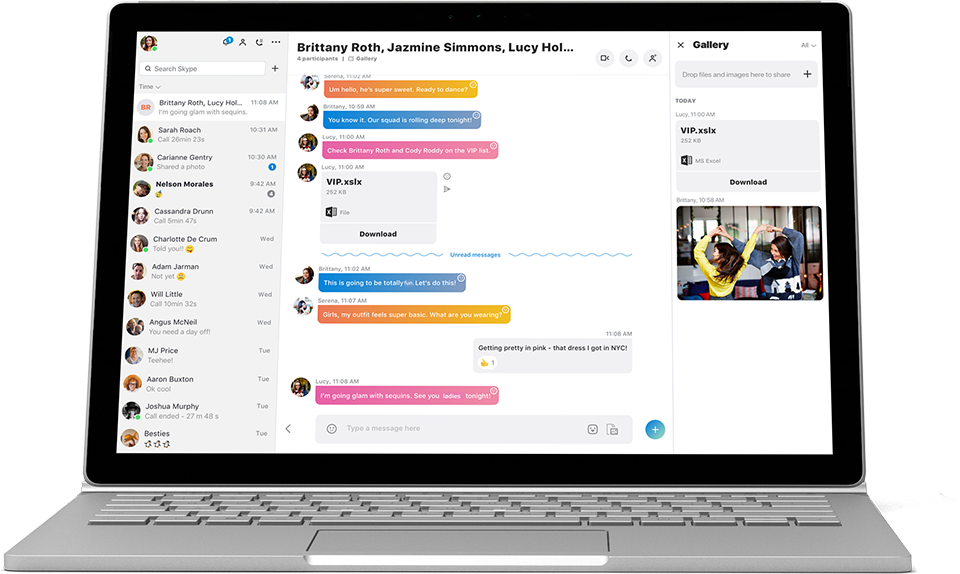
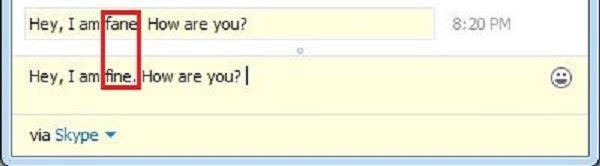



![So deaktivieren Sie Benachrichtigungen in Microsoft Teams [AIO] So deaktivieren Sie Benachrichtigungen in Microsoft Teams [AIO]](https://cloudo3.com/resources8/images31/image-2249-0105182830838.png)





![Bedingte Formatierung basierend auf einer anderen Zelle [Google Tabellen] Bedingte Formatierung basierend auf einer anderen Zelle [Google Tabellen]](https://cloudo3.com/resources3/images10/image-235-1009001311315.jpg)